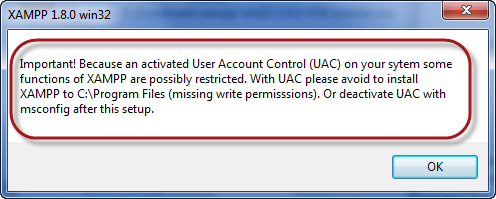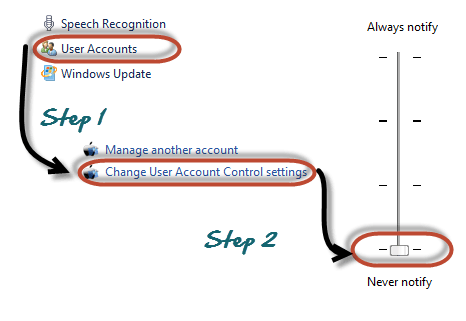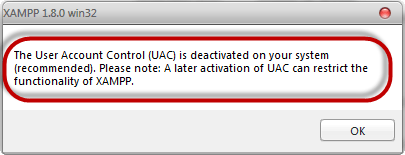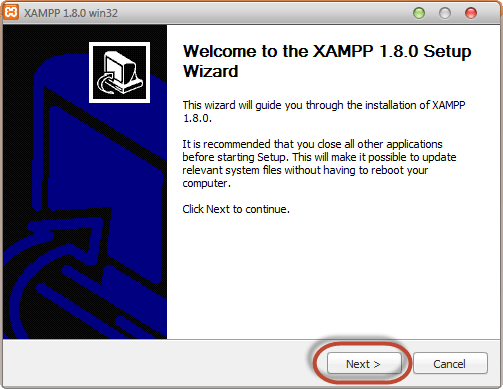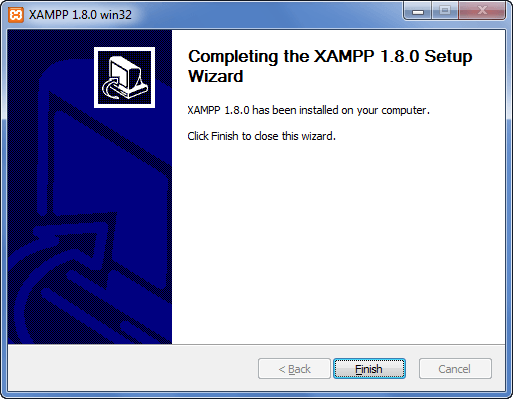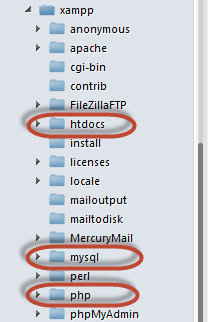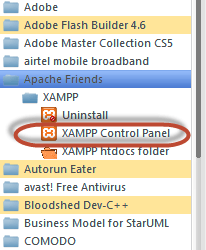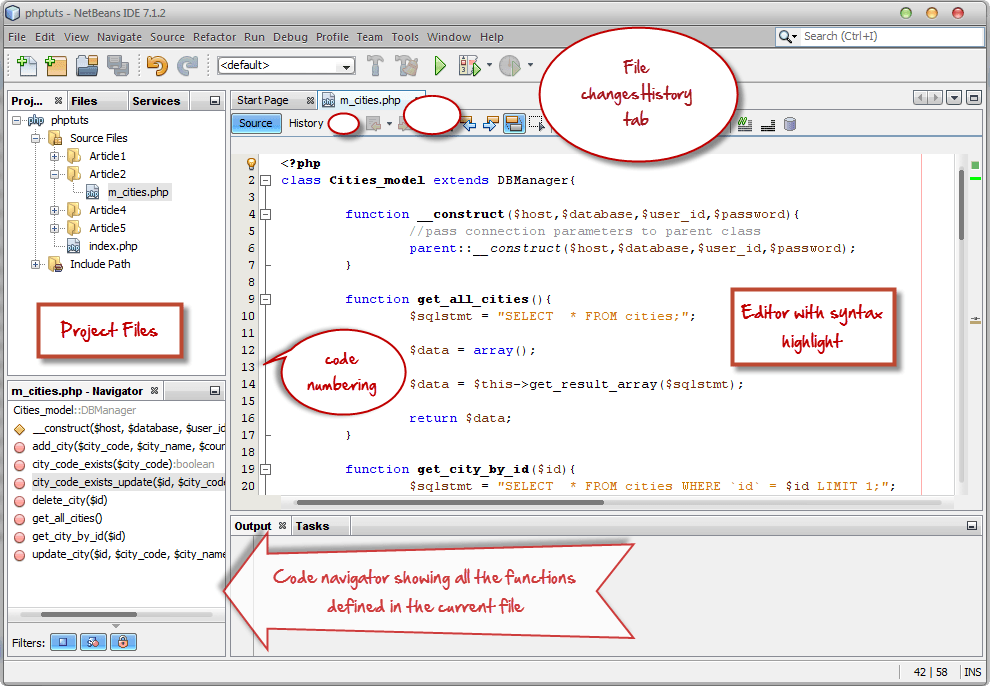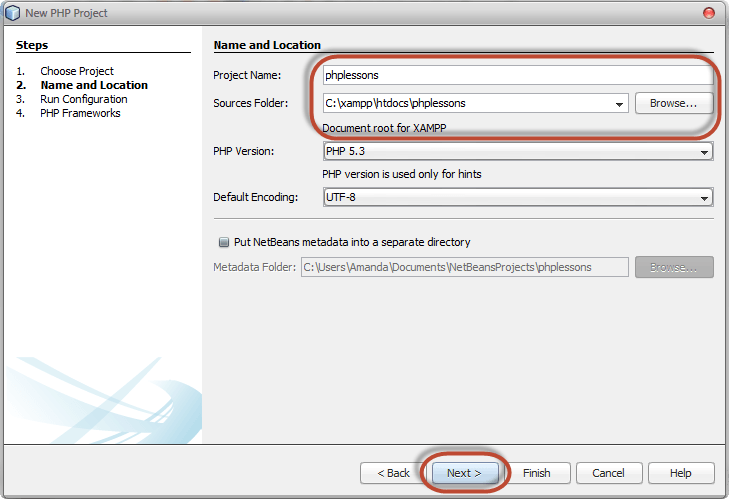Come scaricare e installare XAMPP su Windows: Tutorial PHP
Cos'è XAMPP?
XAMPP è un server Web open source e multipiattaforma costituito da un server Web, MySQL motore di database e PHP e Perl pacchetti di programmazione. È compilato e gestito da Apache. Consente agli utenti di creare siti Web WordPress online utilizzando un server Web locale sul proprio computer. Supporta Windows, Linux e Mac.
È compilato e gestito da Apache. L'acronimo XAMPP sta per;
- X – [sistemi operativi multipiattaforma] il che significa che può essere eseguito su qualsiasi sistema operativo Mac OX, Windows , Linux ecc.
- A - Apache – questo è il software del server web.
- M - MySQL - Banca dati.
- P - PHP
- P – Perl – linguaggio di scripting
Perché usare XAMPP?
XAMPP fornisce un pannello di controllo facile da usare per gestire Apache, MySQLe altri programmi senza utilizzare i comandi. Per utilizzare PHP, dobbiamo installare Apache e MySQL. Non è facile installare Apache e configurarlo, perché deve essere impostato e integrato con PHP e Perl, tra le altre cose. XAMPP gestisce tutta la complessità per impostare e integrare Apache con PHP e Perl.
a differenza di Java che funziona con il Java Solo SDK, PHP richiede un server Web per funzionare.
Come installare XAMPP
Esaminiamo il processo passo passo per installare XAMPP Windows. Per altro Operating Systems, i passaggi di installazione di XAMPP sono simili.
Passaggio 1) Scarica XAMPP
Fai clic qui per scaricare XAMPP Windows: https://www.apachefriends.org/download.html
Passaggio 2) Avviare l'installazione
L'installazione di XAMPP è come installare qualsiasi altro programma Windows. Ci sono tuttavia alcune cose che dobbiamo notare.
Passaggio 3) Eseguire l'installazione
Dopo aver scaricato XAMPP, esegui il setup. Viene visualizzata la finestra di dialogo del messaggio di avviso mostrata di seguito.
Passaggio 4) Modifica le impostazioni di controllo utente
Se si utilizza Windows Vista o Windows 7, assicurati di disattivare la funzione Controllo account utente. Per fare ciò, seleziona Pannello di controllo > Account utente > Modifica le impostazioni di controllo accesso utente. Lo schema seguente illustra i passaggi principali.
Passaggio 5) Salvare le impostazioni
- Dopo aver disattivato il Controllo dell'account utente, fare clic sul pulsante OK nella finestra del messaggio di avviso.
- Questa volta riceverai il seguente messaggio
Passaggio 6) Fare clic su Avanti
Nella schermata successiva, fare clic su Avanti
Passaggio 7) Scegli il percorso di installazione
Nella schermata successiva, modificare il percorso di installazione, se necessario. Fare clic su Avanti
Passaggio 8) Verificare i servizi necessari
Nella schermata successiva seleziona Apache e MySQL. Puoi opzionalmente selezionare FileZilla (Client FTP) se necessario. Fare clic su Installa
Note: un servizio è un programma di lunga durata in Windows che non richiede l'intervento dell'utente. I servizi possono essere impostati per essere eseguiti automaticamente ogni volta che viene avviato il sistema operativo Windows. Per utilizzare Apache e MySQL, dovrebbero essere in esecuzione in background. Installandoli come servizi viene eseguito sia Apache che MySQL automaticamente in background ogni volta che accendi il computer. Se non hai installato Apache e MySQL come servizi, devi avviarli manualmente ogni volta che vuoi utilizzarli. Dovrai farlo dal pannello di controllo XAMPP.PHP e
Passaggio 9) Completare l'installazione
Al termine dell'installazione verrà visualizzata la seguente finestra
- Fare clic sul pulsante Fine
Prima di testare la nostra installazione XAMPP, diamo un'occhiata alle directory di base con cui lavoreremo.
Configurazione di base del server Web XAMPP
Questo tutorial XAMPP presuppone che tu abbia installato XAMPP sull'unità C in Windows utilizzando i passaggi sopra menzionatiDi seguito è riportato un elenco delle directory di base che dovresti conoscere.
- htdocs; questa è la directory principale del web. Tutti i nostri codici PHP verranno inseriti in questa directory.
- mysql – questa directory contiene tutte le informazioni relative a MySQL motore di database, per impostazione predefinita viene eseguito sulla porta 3306.
- php – questa directory contiene i file di installazione di PHP. Contiene un file importante denominato php.ini. Questa directory viene utilizzata per configurare il comportamento di PHP sul tuo server.
Di default, su cui viene eseguito il server Web Apache porto 80. Se la porta 80 è occupata da un altro server web, puoi usare un numero di porta diverso. Per questo tutorial daremo per scontato che stiamo usando la porta 80. Nota, se usi SKYPE, usa la stessa porta. Chiudi Skype se desideri utilizzare XAMPP per PHP sulla porta 80
Pannello di controllo XAMPP
Il pannello di controllo viene utilizzato per gestire i programmi installati tramite XAMPP. Per aprire il pannello di controllo del server XAMPP,
- Fare clic sul menu di avvio
- Esplora la directory dei programmi e individua Apace Friends quindi XAMPP come mostrato nel diagramma seguente
- Lo schema seguente mostra il pannello di controllo.
1) Questa sezione elenca i servizi installati, i moduli e gli ID di processo PID. Un segno di spunta verde significa che il modulo è stato installato come servizio. Il segno rosso significa che non è stato installato come servizio. Per installare un servizio, fare clic sul segno rosso. Se il pulsante presenta un segno di spunta verde e fai clic su di esso, il pannello di controllo ti chiederà se desideri disinstallare il sistema.
2) Questa sezione mostra le porte associate ai moduli. La sezione azioni è per;
- avvio e arresto dei moduli
- Aprire le finestre amministrative per Apache e MySQL
- Apri i file di configurazione per Apache, MySQL ecc. per apportare modifiche
- Visualizza i file di registro per i moduli
3) Questa sezione contiene utilità utili come Netsat, collegamenti ai servizi Windows ecc.
4) Questa sezione visualizza le informazioni sullo stato dei moduli. Il pannello di controllo può essere utilizzato per;
- Installa e disinstalla servizi come Apache, MySQL ecc. installati tramite XAMPP
- Avviare e interrompere i servizi.
- Apri i file di configurazione ecc.
Configura XAMPP
Diamo ora un'occhiata alle configurazioni di base richieste prima di iniziare a utilizzare la nostra installazione XAMPP per sviluppare siti Web basati su PHP. Digita l'URL http://localhost/xampp/ nel tuo browser preferito. Per questo tutorial utilizzeremo Firefox come il nostro browser web.
Se riesci a vedere la schermata sopra, hai installato XAMPP con successo. Il pannello sul lato sinistro contiene collegamenti a informazioni utili come;
- La versione di PHP installata
- Impostazioni di sicurezza di XAMPP
- Accesso a utilità come phpMyAdmin ecc.
La versione PHP fornita con XAMPP 1.8.0 è PHP 5.4.4
Qual è il miglior IDE PHP?
Un IDE PHP è un programma che ti consente di scrivere facilmente codici PHP. Gli IDE PHP sono spesso dotati di funzionalità di evidenziazione della sintassi e in alcuni casi anche di funzionalità di completamento automatico. Ciò significa che se si scrive una parola chiave PHP conosciuta dall'interprete PHP, la parola chiave verrà evidenziata con un colore diverso da quello utilizzato per le istruzioni regolari. Le funzionalità di completamento automatico mostrano automaticamente le parole chiave PHP conosciute mentre le digiti. Il Blocco note può essere utilizzato anche per scrivere e modificare codici PHP. Lo svantaggio dell'utilizzo di un editor come Blocco note è che il debug degli script diventa difficile perché non è facile individuare errori come parole chiave errate, parentesi graffe non chiuse, ecc. Un IDE evidenzierà le istruzioni con errori in modo che sia facile individuarle. La tabella mostrata di seguito mostra 5 editor PHP popolari
| editore | Licenza | Cross Platform | Breve descrizione |
|---|---|---|---|
| IDE netbeans | Open Source | Si |
|
| Dreamweaver | Commerciale | Si |
|
| Studio Zend | Commerciale | Si |
|
| PHP Eclipse | Open Source | Si |
|
| Notepad ++ | Gratuito | Windows esclusivamente |
|
Editor PHP dell'IDE Netbeans Come brevemente evidenziato nella tabella sopra, l'IDE Netbeans ha potenti funzionalità che migliorano la produttività dei programmatori PHP. L'IDE può essere scaricato liberamente da https://netbeans.org/downloads/index.html
- L'evidenziazione della sintassi e le funzionalità di completamento automatico migliorano il tuo della produttività
- Ha il supporto nativo per sistemi di database come MySQL. Non è necessario utilizzare due programmi per codificare e sviluppare il database.
- L'IDE può essere utilizzato in a ambiente collaborativo. Questo è utile quando devi lavorare con altri sviluppatori come una squadra.
-
L'IDE ha supporto per altre lingue ad esempio;
- Java SE
- Java EE
- C
- C++
La versione attuale dell'IDE Netbeans al momento della stesura di questo documento è la versione 7.3
Introduzione all'IDE Netbeans
Dopo aver installato con successo l'editor PHP di Netbeans IDE, esegui il programma come qualsiasi altro programma Windows. Appare la finestra mostrata di seguito
1. Esploratore del progetto – questo pannello viene utilizzato per visualizzare tutti i progetti aperti. I progetti sono elencati in una visualizzazione ad albero.
2. Barra degli strumenti dei collegamenti – questa barra degli strumenti contiene scorciatoie per attività eseguite di frequente come la creazione di un nuovo progetto, l'apertura di un progetto esistente, l'annullamento e il ripristino di azioni, ecc.
3. Pagina iniziale - questa pagina contiene 3 schede: Impara e scopri, Il mio Netbeans e Novità.
- La prima scheda [Impara e scopri] presenta le funzionalità dell'IDE Netbeans, mostra alcune demo e tutorial che possono essere sviluppati nell'IDE Netbeans.
- La seconda scheda [My Netbeans] elenca i progetti aperti di recente, consente di installare plugin e attivare funzionalità dell'IDE.
4. Finestra di output – viene utilizzato per visualizzare l'output di programmi come Java applicazioni della console. Viene utilizzato anche per visualizzare informazioni di registro e debug. Lo screenshot seguente mostra l'IDE con un progetto aperto.
Creazione di un nuovo progetto PHP utilizzando l'IDE Netbeans
- Fare clic sul pulsante Crea nuovo progetto sulla barra degli strumenti come mostrato di seguito
- Se hai scaricato tutti i bundle disponibili in XAMPP NetBeans IDE, assicurati di scegliere PHP nella categoria progetti, Applicazione PHP in Progetti, quindi fai clic sul pulsante Avanti.
- Inserisci il nome del progetto come mostrato di seguito.
- Assicurati che la cartella sia salvata nella directory di installazione di XAMPP PHP come mostrato sopra.
- Al termine, fare clic sul pulsante successivo.
-
Assicurati che Esegui come: sia impostato su Sito Web locale (in esecuzione sul server Web locale)
- L'URL del progetto: è impostato su http://localhost/phplessons/
Note: le impostazioni di cui sopra verranno impostate per impostazione predefinita. Non devi cambiare nulla a meno che tu non sia un esperto
- Fare clic sul pulsante Avanti
- L'editor PHP di Netbeans consente l'integrazione con framework PHP MVC come Symfony e Zend. Per ora non selezioneremo alcun framework MVC. Fare clic sul pulsante Fine.
- Il tuo progetto appena creato verrà visualizzato nel browser del progetto e verrà creata una pagina index.php per te.
- La pagina appena creata contiene del codice html. Sostituiscilo con il seguente codice mostrato di seguito.
Esecuzione del tuo primo esempio PHP
<?php echo "Hello World!"; ?>
- Fare clic sul pulsante Esegui sulla barra degli strumenti come mostrato di seguito
- Il browser predefinito verrà aperto con l'URL http://localhost/phplessons/index.php . L'output "Hello World!" verrà visualizzato nel tuo browser.
Sintesi
- La forma completa di XAMPP è la piattaforma X-cross, Apache, MySQL, PHP e Perl
- Un editor PHP è un programma che ti consente di scrivere codice PHP nel più breve tempo possibile e ti consente di eseguire il debug degli errori di sintassi in fase di progettazione.
- L'editor PHP di Netbeans è un editor open source multipiattaforma che migliora la produttività degli sviluppatori PHP.